Como excluir e-mails em massa no Apple Mail
E-mails de exclusão em massa no iPhone e iPad
Vamos começar com as etapas para excluir e-mails em massa no aplicativo Mail do seu iPhone ou iPad. Certifique-se de estar usando a versão mais recente do aplicativo para evitar problemas ao seguir as etapas.
Etapa 1: Abra o aplicativo Mail e toque em Editar no canto superior direito.
Etapa 2: Toque e selecione os e-mails individuais que você deseja excluir.
Para acelerar o processo, você pode deslizar para baixo nas caixas de seleção para selecionar vários e-mails.
Etapa 3: Mantenha pressionada a opção de arquivar no canto inferior direito e toque em Excluir mensagens selecionadas.
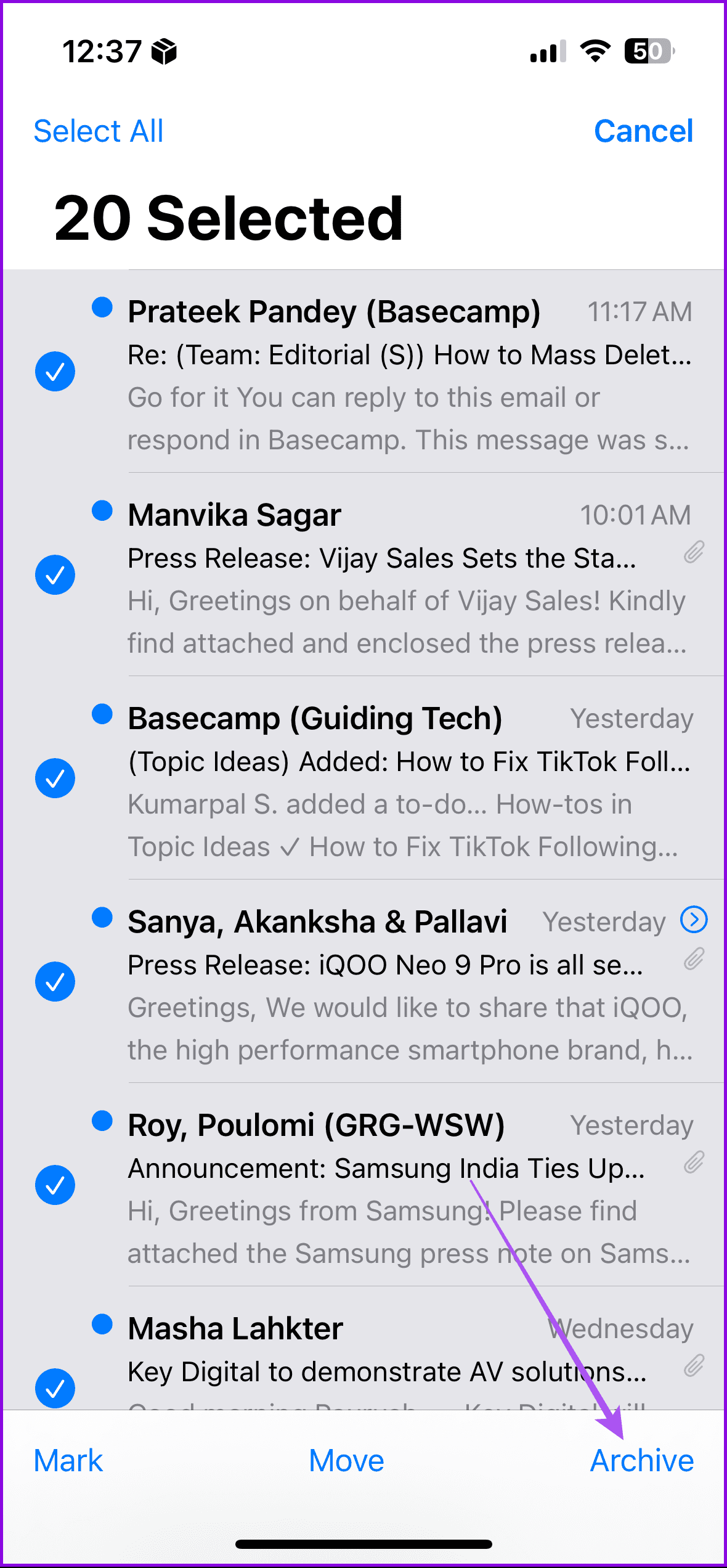
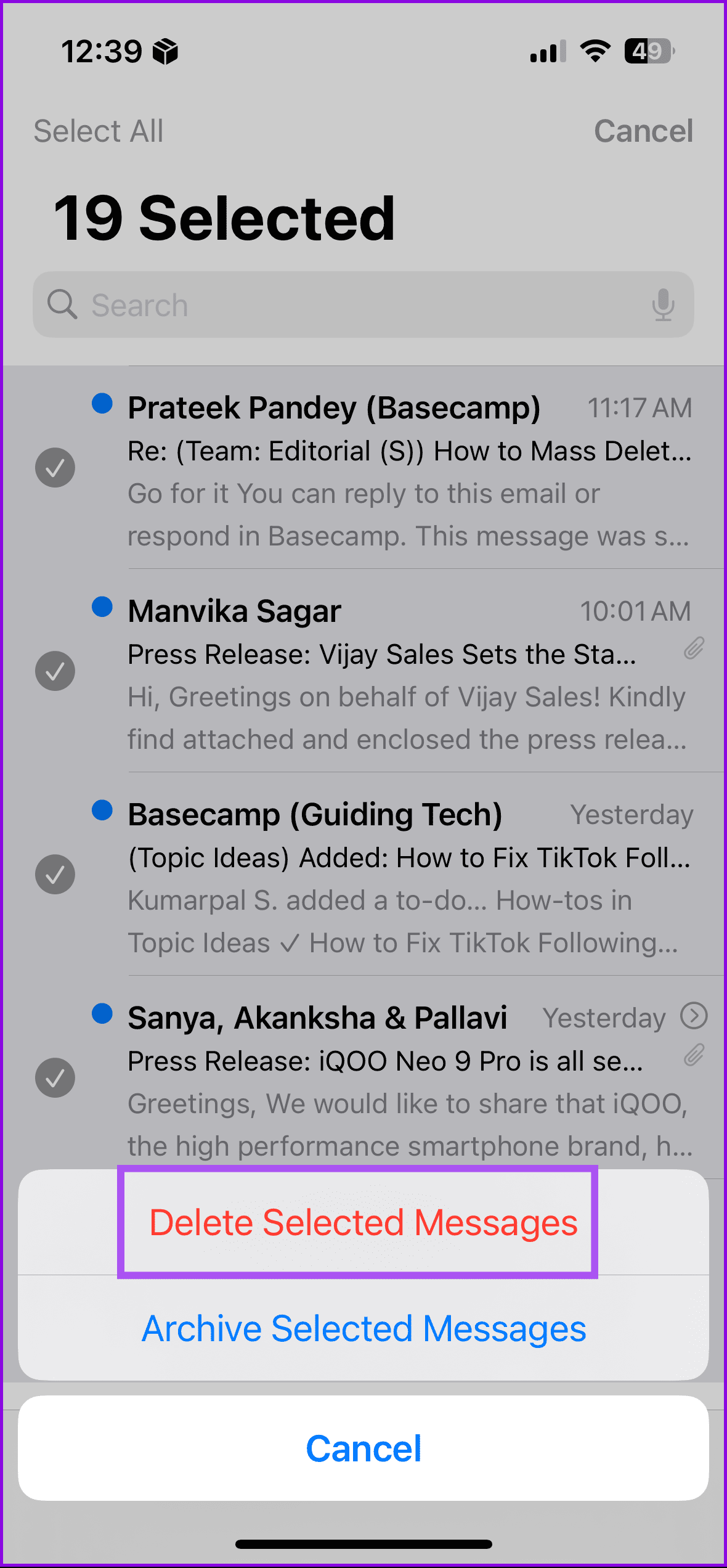
Caso você prefira excluir e-mails em vez de arquivá-los, veja como defini-lo como opção padrão em seu iPhone ou iPad.
Etapa 1: Abra Configurações > Correio > Contas > Toque na sua conta de e-mail > Avançado.
Etapa 2: Selecione Caixa de correio excluída. Em seguida, vá para a página Contas e toque em Concluído no canto superior direito.
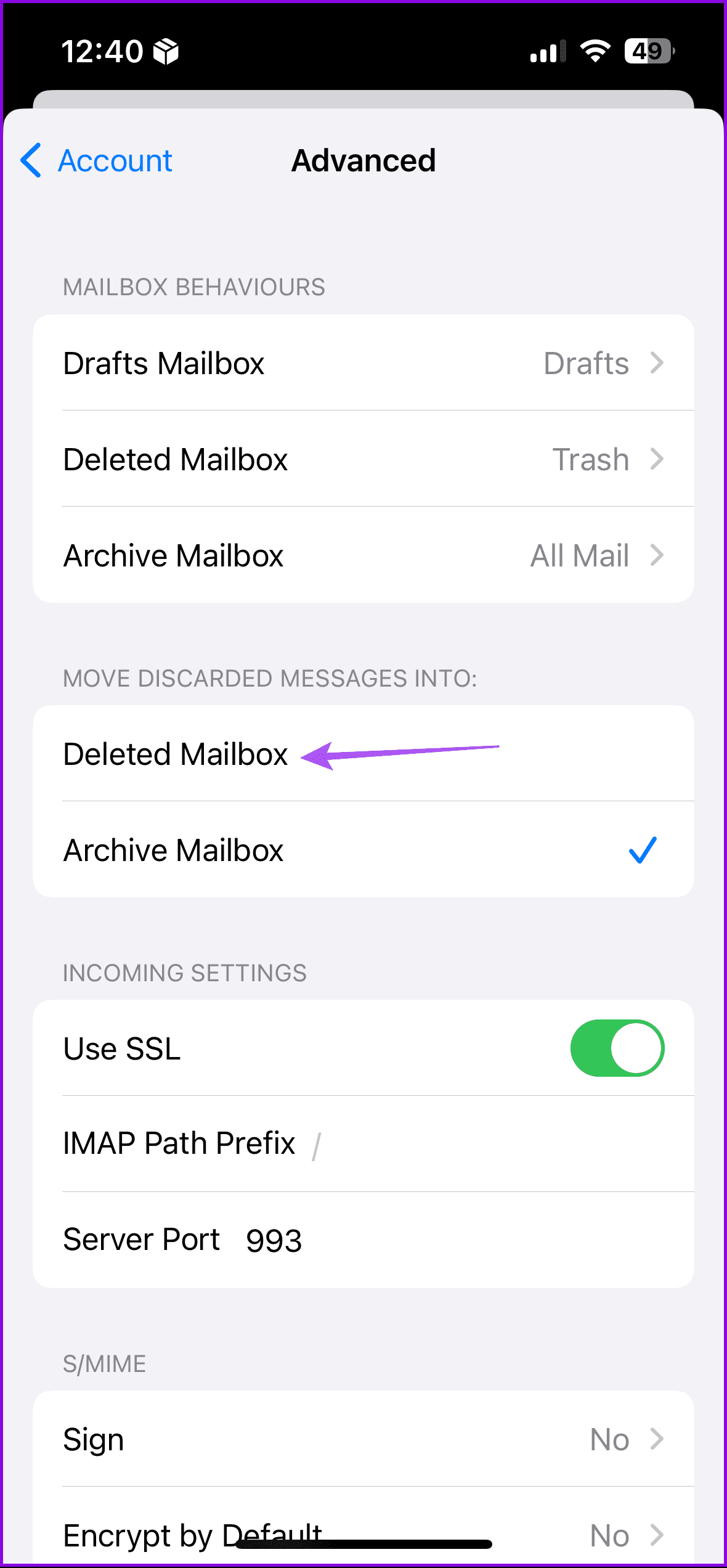
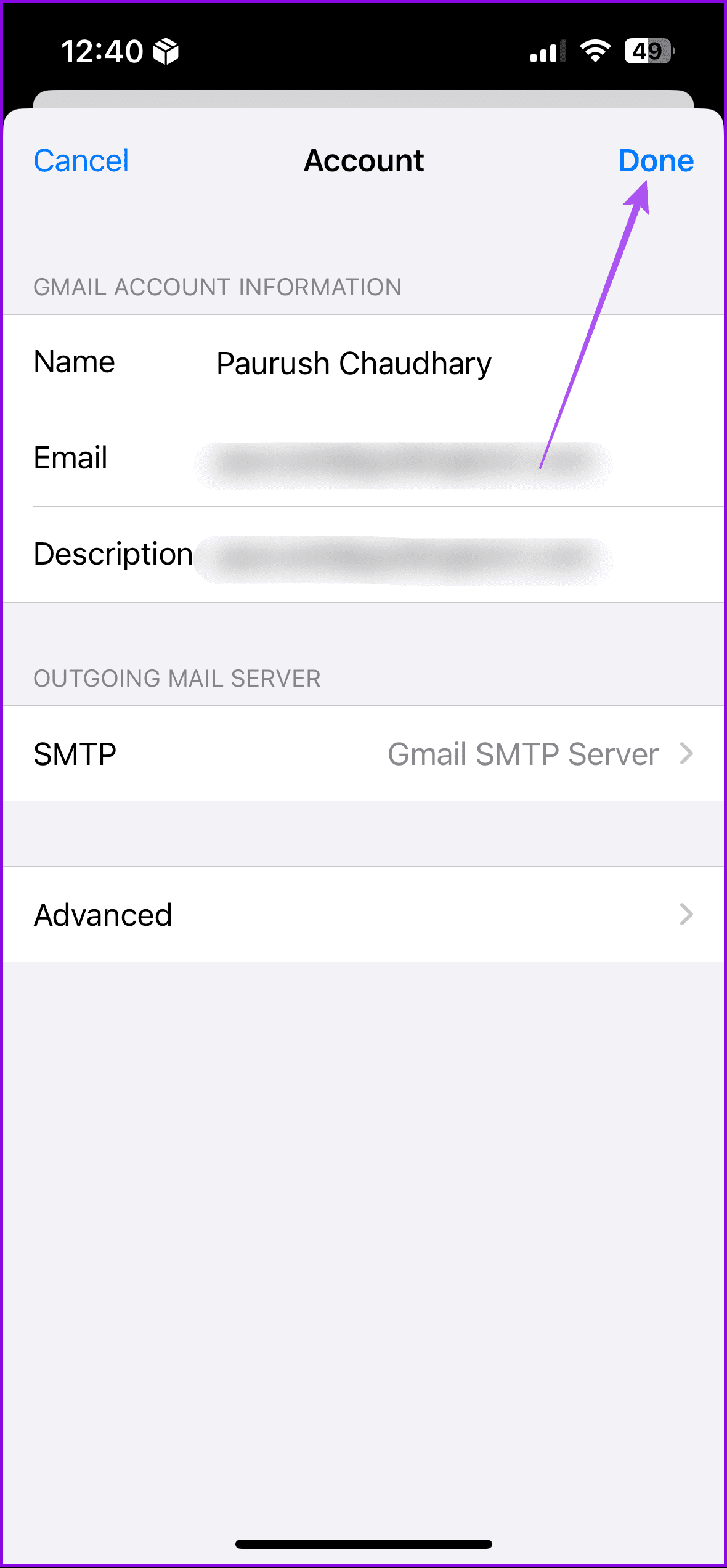
E-mails de exclusão em massa no Mac
Se você preferir usar o aplicativo Mail principalmente no seu Mac, veja como você pode excluir e-mails em massa.
Etapa 1: Abra o aplicativo Mail.
Etapa 2: Pressione Shift e teclas de seta para baixo para selecionar os e-mails que deseja excluir. Você também pode pressionar Comando A para selecionar todos os seus e-mails se desejar limpar sua caixa de entrada completamente.
Etapa 3: Clique no ícone Excluir no canto superior direito.
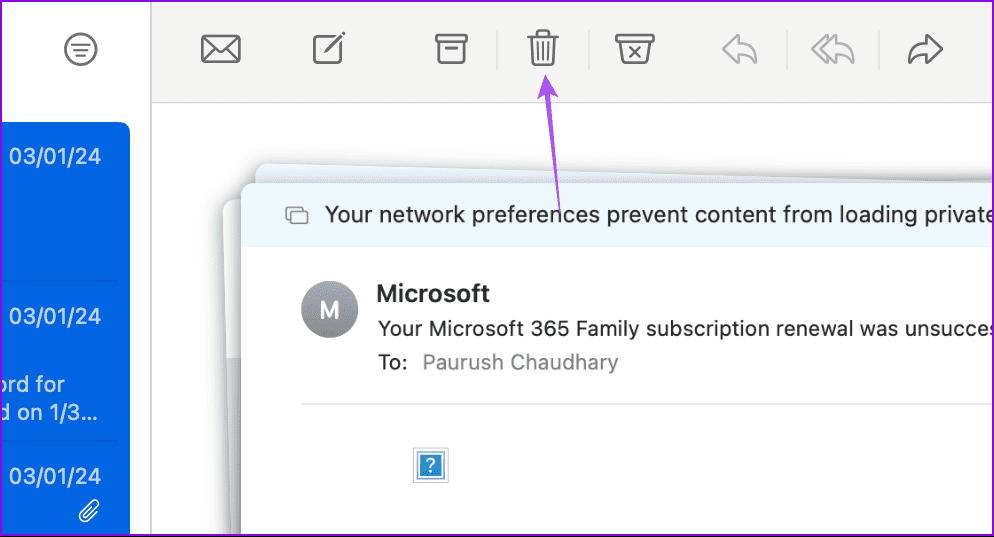
Você também pode consultar nossas postagens caso o aplicativo Mail não esteja sincronizando suas contas do Gmail ou Outlook.
Excluir todos os e-mails de um remetente no Apple Mail
Se você deseja excluir vários e-mails recebidos de um remetente em sua caixa de entrada, veja como fazer isso.
No iPhone e iPad
Etapa 1: Abra o aplicativo Mail e pesquise o nome do remetente.
Etapa 2: Depois de ver todos os e-mails recebidos desse remetente, toque em Editar e depois selecione esses e-mails.
Para acelerar o processo, você pode deslizar para baixo pelas caixas de seleção até chegar ao final da tela.
Etapa 3: Toque no ícone Excluir na parte inferior.
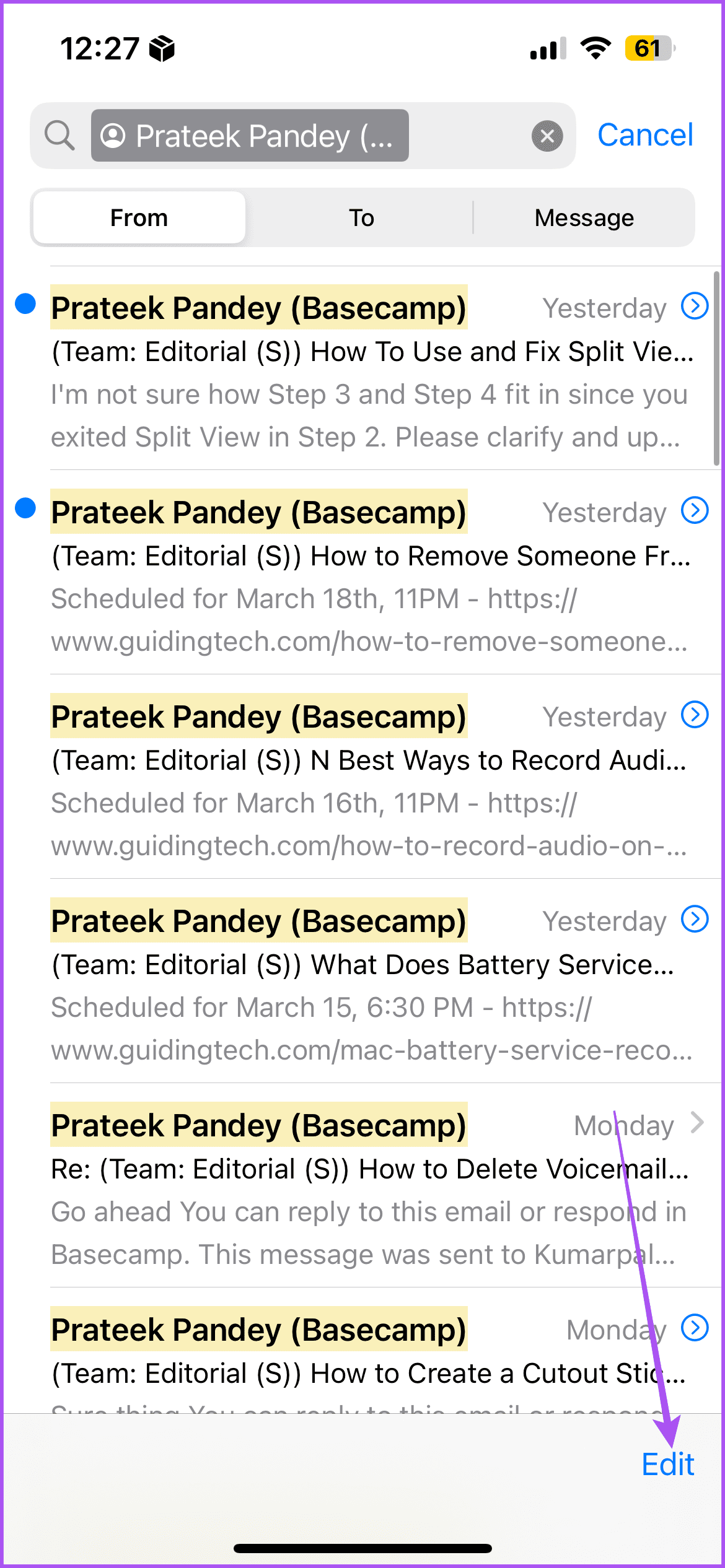
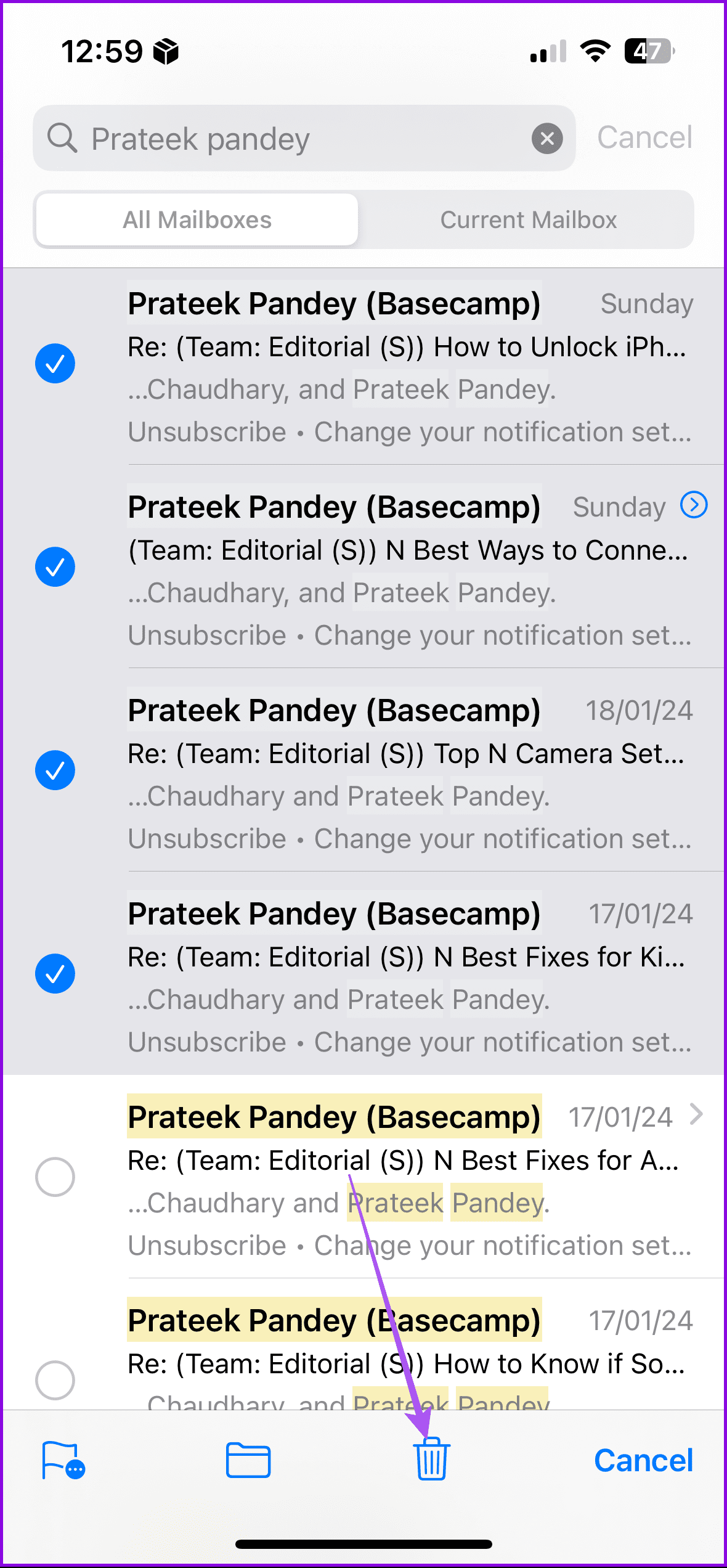
No Mac
Etapa 1: Abra o aplicativo Mail no seu Mac e procure pelo nome do remetente.
Etapa 2: Depois de ver todos os e-mails recebidos desse remetente, pressione Comando A para selecionar todos e clique no ícone Excluir.
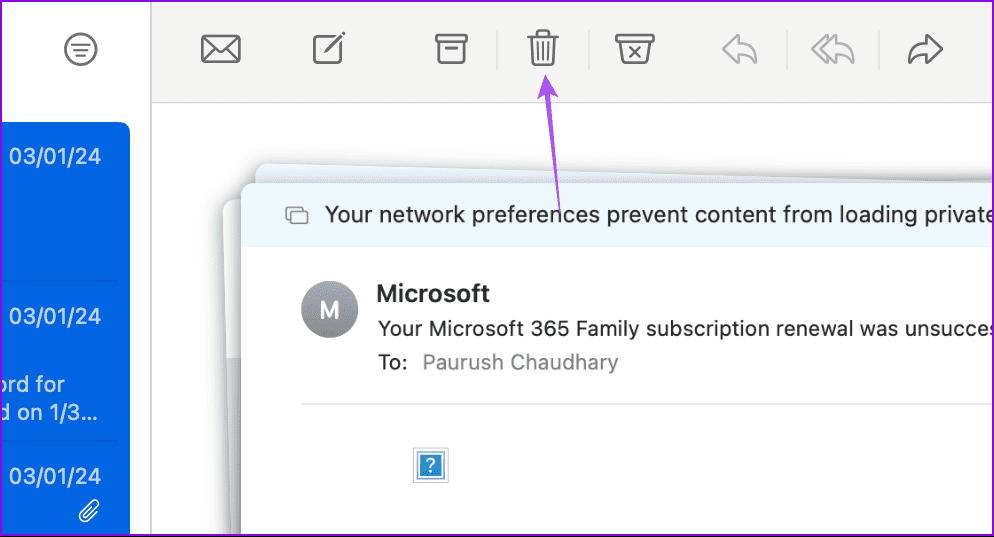
-
 Nomad lança um rastreador recarregável do tamanho de um cartão de créditoRastreadores de carteira como o Chipolo CARD tendem a usar um design descartável - eles não têm baterias substituíveis ou recarregáveis. Agora, a Nom...Tutorial de software Publicado em 2024-11-05
Nomad lança um rastreador recarregável do tamanho de um cartão de créditoRastreadores de carteira como o Chipolo CARD tendem a usar um design descartável - eles não têm baterias substituíveis ou recarregáveis. Agora, a Nom...Tutorial de software Publicado em 2024-11-05 -
 Como (e quando) usar o comando Ping no WindowsO comando ping é comumente usado para solucionar problemas de rede e avaliar a integridade de uma conexão de rede. Aprenda como funciona o comando pi...Tutorial de software Publicado em 2024-11-05
Como (e quando) usar o comando Ping no WindowsO comando ping é comumente usado para solucionar problemas de rede e avaliar a integridade de uma conexão de rede. Aprenda como funciona o comando pi...Tutorial de software Publicado em 2024-11-05 -
 7 soluções para um iPhone que não recebe textosHá muitos motivos pelos quais seu iPhone pode não estar recebendo mensagens de texto – desde configurações incorretas até conexão de Internet ruim. P...Tutorial de software Publicado em 2024-11-05
7 soluções para um iPhone que não recebe textosHá muitos motivos pelos quais seu iPhone pode não estar recebendo mensagens de texto – desde configurações incorretas até conexão de Internet ruim. P...Tutorial de software Publicado em 2024-11-05 -
 Como corrigir o erro da câmera 0xA00F425C? Aqui estão as soluçõesO aplicativo da câmera é uma das funções essenciais do computador. É muito poderoso e pode facilitar seu trabalho e comunicação. Você já encontrou alg...Tutorial de software Publicado em 2024-11-05
Como corrigir o erro da câmera 0xA00F425C? Aqui estão as soluçõesO aplicativo da câmera é uma das funções essenciais do computador. É muito poderoso e pode facilitar seu trabalho e comunicação. Você já encontrou alg...Tutorial de software Publicado em 2024-11-05 -
 Como alterar o local de salvamento padrão da ferramenta de recorte?Ferramenta de Recorte é um utilitário do Windows para capturar capturas de tela e gravar. Algumas pessoas desejam alterar o local de salvamento padrão...Tutorial de software Publicado em 2024-11-05
Como alterar o local de salvamento padrão da ferramenta de recorte?Ferramenta de Recorte é um utilitário do Windows para capturar capturas de tela e gravar. Algumas pessoas desejam alterar o local de salvamento padrão...Tutorial de software Publicado em 2024-11-05 -
 4 maneiras de imprimir contatos do iPhoneMétodo 1: imprimir contatos do iPhone usando iCloud Você pode imprimir toda a sua lista de contatos do seu iPhone usando sua conta iCloud. Primeiro vo...Tutorial de software Publicado em 2024-11-05
4 maneiras de imprimir contatos do iPhoneMétodo 1: imprimir contatos do iPhone usando iCloud Você pode imprimir toda a sua lista de contatos do seu iPhone usando sua conta iCloud. Primeiro vo...Tutorial de software Publicado em 2024-11-05 -
 7 correções para animações que não funcionam no PowerPoint no WindowsCorreção 1: verifique a ordem e os gatilhos da animação Antes de tentar qualquer outra coisa, é uma boa ideia verificar os efeitos de animação e gat...Tutorial de software Publicado em 2024-11-04
7 correções para animações que não funcionam no PowerPoint no WindowsCorreção 1: verifique a ordem e os gatilhos da animação Antes de tentar qualquer outra coisa, é uma boa ideia verificar os efeitos de animação e gat...Tutorial de software Publicado em 2024-11-04 -
 Como ignorar a lixeira ao excluir arquivos no Windows 10Quando você clica com o botão direito em um arquivo e seleciona Excluir, o arquivo não será excluído imediatamente, mas será movido temporariamente pa...Tutorial de software Publicado em 2024-11-04
Como ignorar a lixeira ao excluir arquivos no Windows 10Quando você clica com o botão direito em um arquivo e seleciona Excluir, o arquivo não será excluído imediatamente, mas será movido temporariamente pa...Tutorial de software Publicado em 2024-11-04 -
 O que é Ping alto em jogos online e como corrigi-lo?Se você já experimentou atraso durante jogos online, um motivo comum é o ping alto. Isso causa um atraso no tempo de transmissão dos dados entre...Tutorial de software Publicado em 2024-11-04
O que é Ping alto em jogos online e como corrigi-lo?Se você já experimentou atraso durante jogos online, um motivo comum é o ping alto. Isso causa um atraso no tempo de transmissão dos dados entre...Tutorial de software Publicado em 2024-11-04 -
 Como corrigir erro de falta de memória ou recursos do sistema no OutlookPressione Windows R para abrir a caixa de diálogo Executar. Digite outlook.exe /cleanviews e pressione Enter. Aguarde o Outlook reconstruir seu cache...Tutorial de software Publicado em 2024-11-04
Como corrigir erro de falta de memória ou recursos do sistema no OutlookPressione Windows R para abrir a caixa de diálogo Executar. Digite outlook.exe /cleanviews e pressione Enter. Aguarde o Outlook reconstruir seu cache...Tutorial de software Publicado em 2024-11-04 -
 A Microsoft leva a sério os jogos em laptops ARM WindowsMesmo que a Microsoft e os OEMs estejam dobrando a aposta em laptops e PCs ARM, os PCs x86 e as décadas de software desenvolvidos para eles não irão ...Tutorial de software Publicado em 2024-11-04
A Microsoft leva a sério os jogos em laptops ARM WindowsMesmo que a Microsoft e os OEMs estejam dobrando a aposta em laptops e PCs ARM, os PCs x86 e as décadas de software desenvolvidos para eles não irão ...Tutorial de software Publicado em 2024-11-04 -
 6 maneiras de encontrar notas ausentes do OutlookCorreção 1. Redefina as configurações de visualização do Outlook Etapa 1: pressione a tecla Windows , digite Outlook e clique em Abrir. Etapa 2: Cliqu...Tutorial de software Publicado em 2024-11-04
6 maneiras de encontrar notas ausentes do OutlookCorreção 1. Redefina as configurações de visualização do Outlook Etapa 1: pressione a tecla Windows , digite Outlook e clique em Abrir. Etapa 2: Cliqu...Tutorial de software Publicado em 2024-11-04 -
 4 maneiras de corrigir o erro “Não entregue” do iMessage no iPhonePor que seu iMessage não está sendo entregue no iPhone? Antes de começarmos, vamos examinar alguns motivos pelos quais seu iMessage não está sendo ent...Tutorial de software Publicado em 2024-11-04
4 maneiras de corrigir o erro “Não entregue” do iMessage no iPhonePor que seu iMessage não está sendo entregue no iPhone? Antes de começarmos, vamos examinar alguns motivos pelos quais seu iMessage não está sendo ent...Tutorial de software Publicado em 2024-11-04 -
 Como visualizar várias planilhas lado a lado no ExcelComo visualizar duas planilhas do Excel lado a lado Ver duas planilhas na mesma pasta de trabalho do Excel lado a lado Etapa 1: No menu Iniciar ou na ...Tutorial de software Publicado em 2024-11-04
Como visualizar várias planilhas lado a lado no ExcelComo visualizar duas planilhas do Excel lado a lado Ver duas planilhas na mesma pasta de trabalho do Excel lado a lado Etapa 1: No menu Iniciar ou na ...Tutorial de software Publicado em 2024-11-04 -
 Como configurar o Outlook no iPadApple iPad é bastante popular nos setores empresariais e de startups. O prático tablet portátil tem milhares de aplicativos profissionais e de trabalh...Tutorial de software Publicado em 2024-11-04
Como configurar o Outlook no iPadApple iPad é bastante popular nos setores empresariais e de startups. O prático tablet portátil tem milhares de aplicativos profissionais e de trabalh...Tutorial de software Publicado em 2024-11-04
Estude chinês
- 1 Como se diz “andar” em chinês? 走路 Pronúncia chinesa, 走路 aprendizagem chinesa
- 2 Como se diz “pegar um avião” em chinês? 坐飞机 Pronúncia chinesa, 坐飞机 aprendizagem chinesa
- 3 Como se diz “pegar um trem” em chinês? 坐火车 Pronúncia chinesa, 坐火车 aprendizagem chinesa
- 4 Como se diz “pegar um ônibus” em chinês? 坐车 Pronúncia chinesa, 坐车 aprendizagem chinesa
- 5 Como se diz dirigir em chinês? 开车 Pronúncia chinesa, 开车 aprendizagem chinesa
- 6 Como se diz nadar em chinês? 游泳 Pronúncia chinesa, 游泳 aprendizagem chinesa
- 7 Como se diz andar de bicicleta em chinês? 骑自行车 Pronúncia chinesa, 骑自行车 aprendizagem chinesa
- 8 Como você diz olá em chinês? 你好Pronúncia chinesa, 你好Aprendizagem chinesa
- 9 Como você agradece em chinês? 谢谢Pronúncia chinesa, 谢谢Aprendizagem chinesa
- 10 How to say goodbye in Chinese? 再见Chinese pronunciation, 再见Chinese learning

























